
Δημιουργία εφεδρικών αντιγράφων αρχείων με το Time Machine στο Mac
Με το Time Machine, μπορείτε να δημιουργήσετε στο Mac σας εφεδρικά αντίγραφα αρχείων που δεν ήταν μέρος της εγκατάστασης macOS, όπως εφαρμογές, μουσική, φωτογραφίες και έγγραφα. Όταν το Time Machine είναι ενεργοποιημένο, δημιουργεί αυτόματα εφεδρικά αντίγραφα για το Mac σας και εκτελεί δημιουργία εφεδρικών αντιγράφων των αρχείων σας ωριαία, ημερήσια και εβδομαδιαία.
Όταν χρησιμοποιείτε το Time Machine, το Time Machine αποθηκεύει επίσης ένα τοπικό στιγμιότυπο που μπορείτε να χρησιμοποιήσετε για να ανακτήσετε προηγούμενες εκδόσεις αρχείων, ακόμη κι αν δεν είναι συνδεδεμένος ο δίσκος εφεδρικών αντιγράφων σας. Αυτά τα στιγμιότυπα δημιουργούνται ανά ώρα, αποθηκεύονται στον ίδιο δίσκο με τα αρχικά αρχεία και αποθηκεύονται για έως και 24 ώρες ή μέχρι να χρειαστεί χώρος στον δίσκο. Τα τοπικά στιγμιότυπα δημιουργούνται μόνο σε δίσκους με χρήση του συστήματος αρχείων Apple File System (APFS).
Σημείωση: Αν χρησιμοποιείτε APFS, τα τοπικά στιγμιότυπα δημιουργούνται στον δίσκο APFS, ανεξάρτητα από το αν ο δίσκος βρίσκεται σε φορητό ή επιτραπέζιο Mac.
Αν διαγράψετε ή αλλάξετε κατά λάθος ένα αρχείο, μπορείτε να χρησιμοποιήσετε το Time Machine για να το ανακτήσετε.
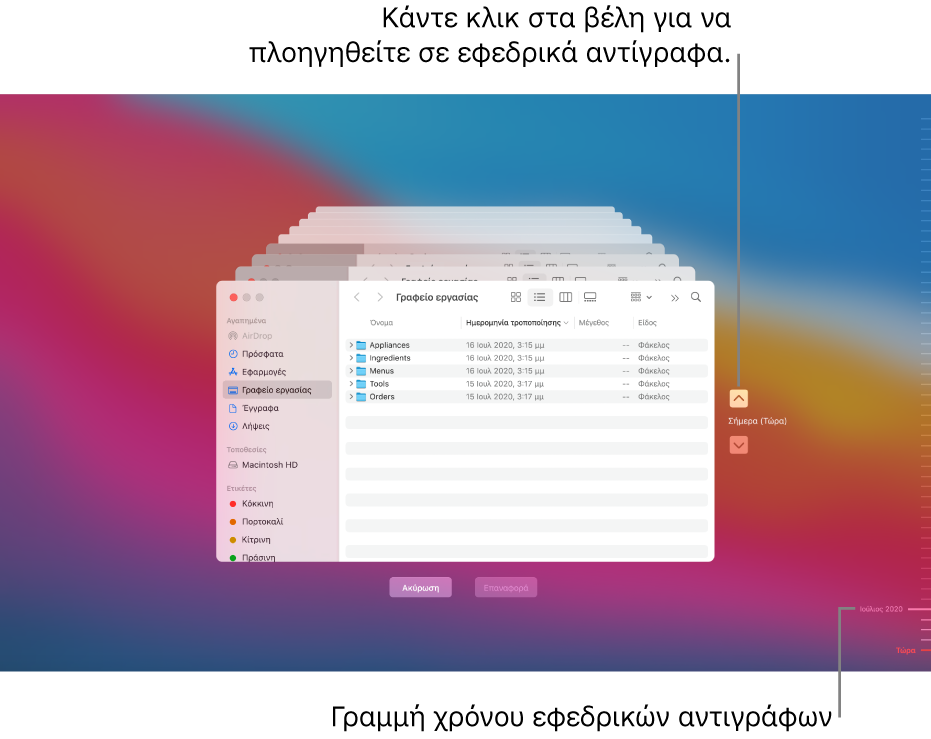
Παρά το γεγονός ότι το Time Machine δημιουργεί τοπικά στιγμιότυπα σε υπολογιστές που χρησιμοποιούν APFS, συνιστάται να δημιουργήσετε εφεδρικά αντίγραφα των αρχείων σας και σε μια άλλη τοποθεσία εκτός από τον εσωτερικό δίσκο, όπως ένας εξωτερικός σκληρός δίσκος, ένας δίσκος στο δίκτυό σας ή ένα Time Capsule. Με αυτό τον τρόπο, αν συμβεί οτιδήποτε στον εσωτερικό δίσκο σας ή στο Mac σας, μπορείτε να επαναφέρετε ολόκληρο το σύστημά σας σε ένα άλλο Mac.
Συνδέστε έναν εξωτερικό σκληρό δίσκο στο Mac και ενεργοποιήστε τον.
Θα ερωτηθείτε, αν θέλετε να χρησιμοποιήσετε τον δίσκο για δημιουργία εφεδρικού αντιγράφου του Mac σας.
Σημαντικό: Αν δημιουργήσετε ένα εφεδρικό αντίγραφο σε ένα Mac στο οποίο εκτελείται το λειτουργικό Big Sur, το εφεδρικό αντίγραφο δεν θα είναι συμβατό με υπολογιστές Mac που εκτελούν παλιότερες εκδόσεις του macOS.
Στο Mac σας, κάντε κλικ στη «Χρήση ως δίσκου εφεδρικών αντιγράφων» και μετά ακολουθήστε τις οδηγίες στις προτιμήσεις για το Time Machine.
Για άνοιγμα των προτιμήσεων του Time Machine, επιλέξτε το μενού Apple

Σημαντικό: To Time Machine δεν δημιουργεί εφεδρικά αντίγραφα αρχείων συστήματος ή εφαρμογών που εγκαθίστανται κατά τη διάρκεια της εγκατάστασης του macOS.
